MacBook reģistrēšana, izmantojot DEP vai Apple Business Manager, ne vienmēr var darboties. Dažreiz var tikt parādīta šāda attālās pārvaldības kļūda: "Nevar konfigurēt jūsu Mac datoru. Iegūstot automātiskos konfigurācijas iestatījumus, radās kļūda“. Iekārtas restartēšana vai pilnīga to izslēgšana uz dažām minūtēm var palīdzēt atbrīvoties no šīs kļūdas. Tomēr, ja jau esat to izdarījis, bet kļūda joprojām pastāv, veiciet tālāk norādītās problēmu novēršanas darbības.
Saturs
-
Labojums: automātiskās konfigurācijas iestatījumu iegūšanas laikā radās kļūda
- Palaidiet Apple diagnostiku
- Pārbaudiet savus kabeļus un adapterus
- Atiestatīt NVRAM (vai PRAM)
- Pārinstalējiet macOS
- Atkārtoti piešķiriet ierīci un profilu pakalpojumā Intune
- Secinājums
- Saistītās ziņas:
Labojums: automātiskās konfigurācijas iestatījumu iegūšanas laikā radās kļūda
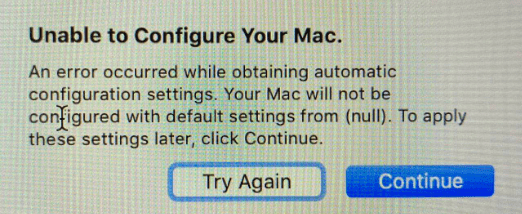
Palaidiet Apple diagnostiku
Pirmkārt, palaist Apple diagnostiku un pārbaudiet, vai jūsu aparatūra nav bojāta. Šis rīks ātri noteiks, kuri aparatūras komponenti nedarbojas pareizi.
Lai palaistu rīku, izslēdziet Mac datoru un atvienojiet visas ārējās ierīces. Novietojiet klēpjdatoru uz līdzenas virsmas labi vēdināmā vietā. Rīka darbināšana radīs nelielu siltumu, tāpēc pārliecinieties, ka jūsu Mac to ātri izkliedē.
Ja jums pieder Intel Mac dators, ieslēdziet klēpjdatoru un nekavējoties nospiediet un turiet D taustiņš. Atlaidiet to, kad ekrānā parādās progresa josla. Ja jums pieder Apple Silicon ierīce, ieslēdziet savu Mac datoru un turpiniet spiest barošanas pogu, kamēr jūsu klēpjdators startē. Kad ekrānā parādās startēšanas opcijas, atlaidiet barošanas pogu. Pēc tam nospiediet pogu Pavēli un D atslēgas.
Pēc aparatūras pārbaudes Apple Diagnostics ekrānā parādīs atsauces kodu. Meklējiet šo kodu Apple Diagnostics atsauces kodu saraksts lai redzētu, ko tas nozīmē. Ja rīks neatklāja aparatūras problēmu, pārejiet uz nākamo risinājumu.
Pārbaudiet savus kabeļus un adapterus
Ja jums jau ir izdevies veiksmīgi konfigurēt citu Mac datoru, izmantojiet tieši to pašu adapteri, kabeli un Ethernet ligzdu ar problemātisko iekārtu.
Turklāt izmantojiet citu USB-C portu, īpaši, ja jums ir četru portu Mac modelis. Pārbaudiet, vai pamanāt uzlabojumus. Pagrieziet USB-C adapteri otrādi. Ja pieslēgvietas ir daļēji sliktas, šim ātrajam risinājumam vajadzētu mainīties. Vizuāli pārbaudiet USB-C porta savienotājus, lai pārbaudītu, vai kontakti nav bojāti.
Mēģiniet izmantot citu USB-C uz Ethernet adapteri, lai pārslēgtos uz Wi-Fi. Iespējams, pašlaik izmantotais adapteris ir bojāts. Ideālā gadījumā izmantojiet Apple USB-C uz Thunderbolt adapteri, kas savienots ar Apple Thunderbolt to Ethernet adapteri. Kā jūs jau zināt, macOS ne vienmēr darbojas pareizi ar trešās puses aparatūru.
Atiestatīt NVRAM (vai PRAM)
Atiestatiet NVRAM saglabātos iestatījumus un pārbaudiet, vai kļūda pazūd. Izslēdziet savu klēpjdatoru. Pēc tam ieslēdziet to un nekavējoties nospiediet un turiet Opcija, Pavēli, P, un R taustiņus apmēram 20 sekundes. Varat atlaist taustiņus pēc otrās palaišanas skaņas vai pēc Apple logotipa parādīšanās un pazušanas otro reizi. Pagaidiet, līdz jūsu Mac pabeidz startēšanu, un vēlreiz mēģiniet to reģistrēt, izmantojot DEP vai Apple Business Manager.
Daži lietotāji teica, ka pirms tīrīšanas un atkārtotas instalēšanas viņiem ir jāveic NVRAM/PRAM atiestatīšana. Ja pēc atkārtotas instalēšanas tiek parādīta tā pati kļūda, vēlreiz atiestatiet NVRAM/PRAM, lai pabeigtu reģistrācijas procesu.
Pārinstalējiet macOS
Nospiediet Pavēli un R taustiņus, lai palaistu atkopšanas režīmā. Kad Komunālie pakalpojumi uznirst logs, atlasiet Pārinstalējiet macOS. Izpildiet ekrānā redzamos norādījumus, lai pabeigtu procesu.

Atkārtoti piešķiriet ierīci un profilu pakalpojumā Intune
Ja ABM ir integrēts ar Azure Intune, mēģiniet atkārtoti piešķirt savu Mac un lietotāja profilu pakalpojumā Intune.
- Izslēdziet savu Mac datoru.
- Pēc tam atceliet ierīces piešķiršanu no MDM pakalpojumā ABM.
- Uzgaidiet divas minūtes un pēc tam atkārtoti piešķiriet ierīci MDM pakalpojumā ABM.
- Pēc tam vēlreiz piešķiriet profilu pakalpojumā Intune.
- Sinhronizējiet ierīces pakalpojumā Intune.
- Ja problēma joprojām pastāv, atkārtoti instalējiet MacOS, izmantojot Macintosh HD datu apjoma dzēšanas metodi.
Secinājums
Ja nevarat reģistrēt savu Mac datoru, izmantojot Apple DEP vai Apple Business Manager, jo sistēma nevarēja iegūt automātiskos konfigurācijas iestatījumus, palaidiet Apple Diagnostics. Ja ar aparatūru nekas nav kārtībā, atiestatiet NVRAM (vai PRAM) un atkārtoti instalējiet MacOS. Vai jums izdevās atbrīvoties no šīs kļūdas? Pastāstiet mums, kurš risinājums jums bija piemērots.